
هن سببن ۾ ايڊوب فوٽوشاپ تي، اسان مختلف فريم ۽ تصويرون مختلف فريم ۽ تصويرون ٺاهڻ سکندا.
فوٽوشاپ ۾ فريم ورڪ ٺاهڻ
فريم ورڪ لاء ڪيترائي آپشن آهن جيڪي پروگرام استعمال ڪندي ٺاهي سگهجن ٿا. اڳيون، اسان بنيادي اوزار تي غور ڪيو جيڪي هن ڪم کي حل ڪرڻ لاء استعمال ڪري سگهجن ٿيون.اختيار 1: سادي پٽي جو فريم
- فوٽوشاپ ۾ هڪ فوٽو کوليو ۽ ميلاپ جي پوري تصوير مختص ڪريو ctrl + A. . پوء مينيو تي وڃو "مختص" ۽ پيراگراف چونڊيو "ترميم - سرحد".
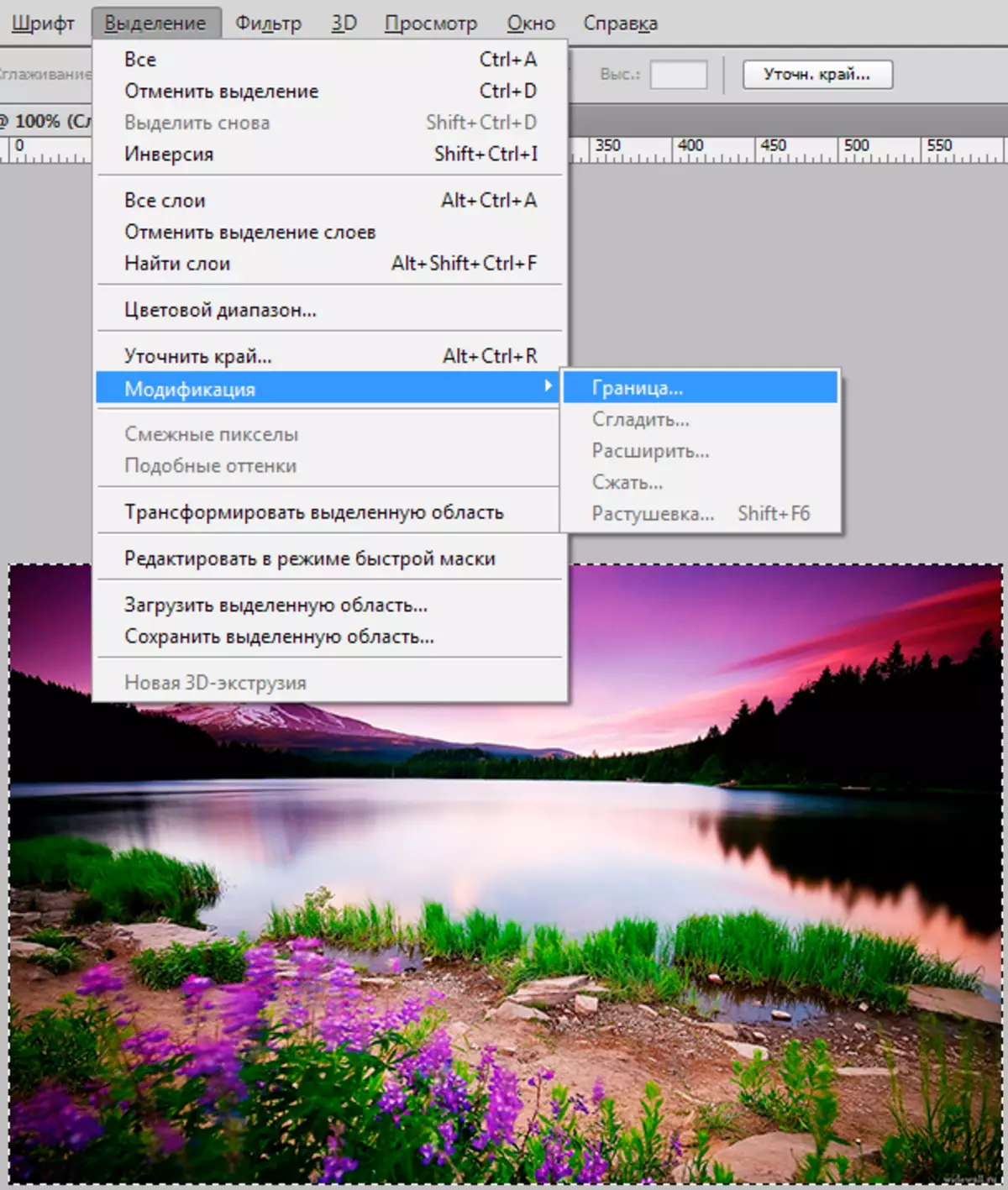
- اسان فريم لاء گهربل سائيز بيان ڪيو.
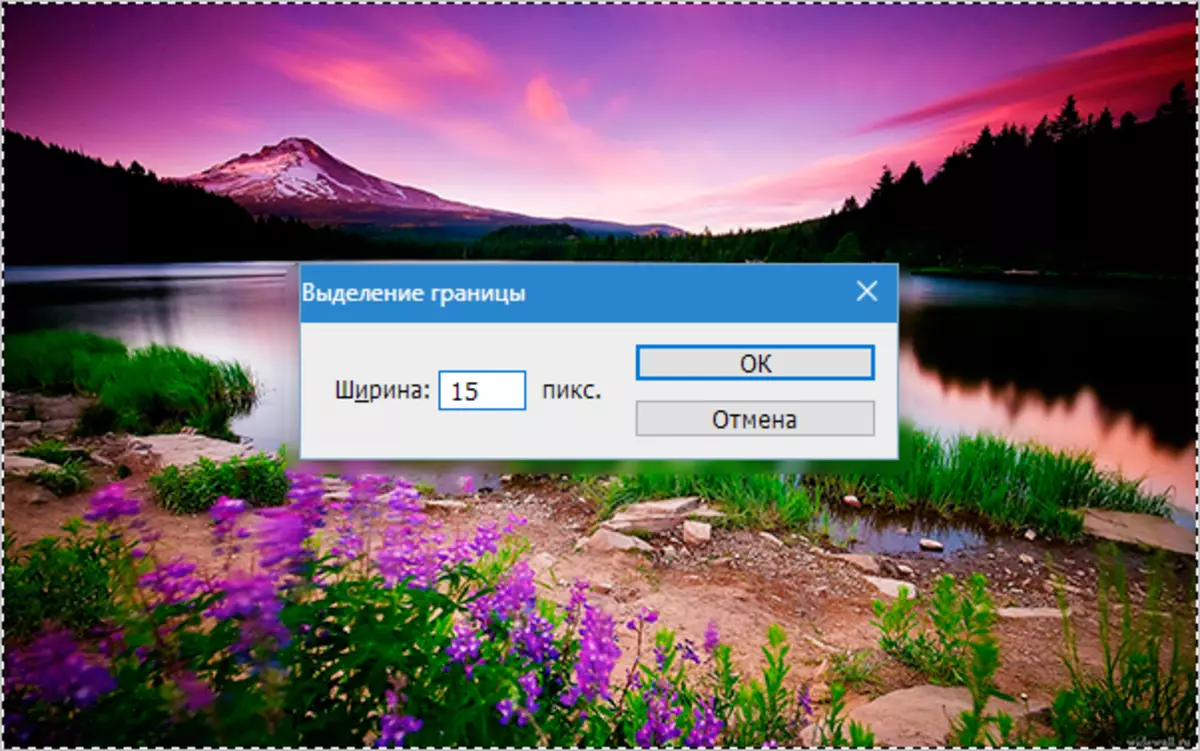
- اوزار چونڊيو "مستطيل علائقو".
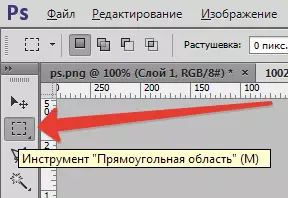
- چونڊ تي صحيح ڪلڪ ڪريو ۽ "رن" چونڊيو.
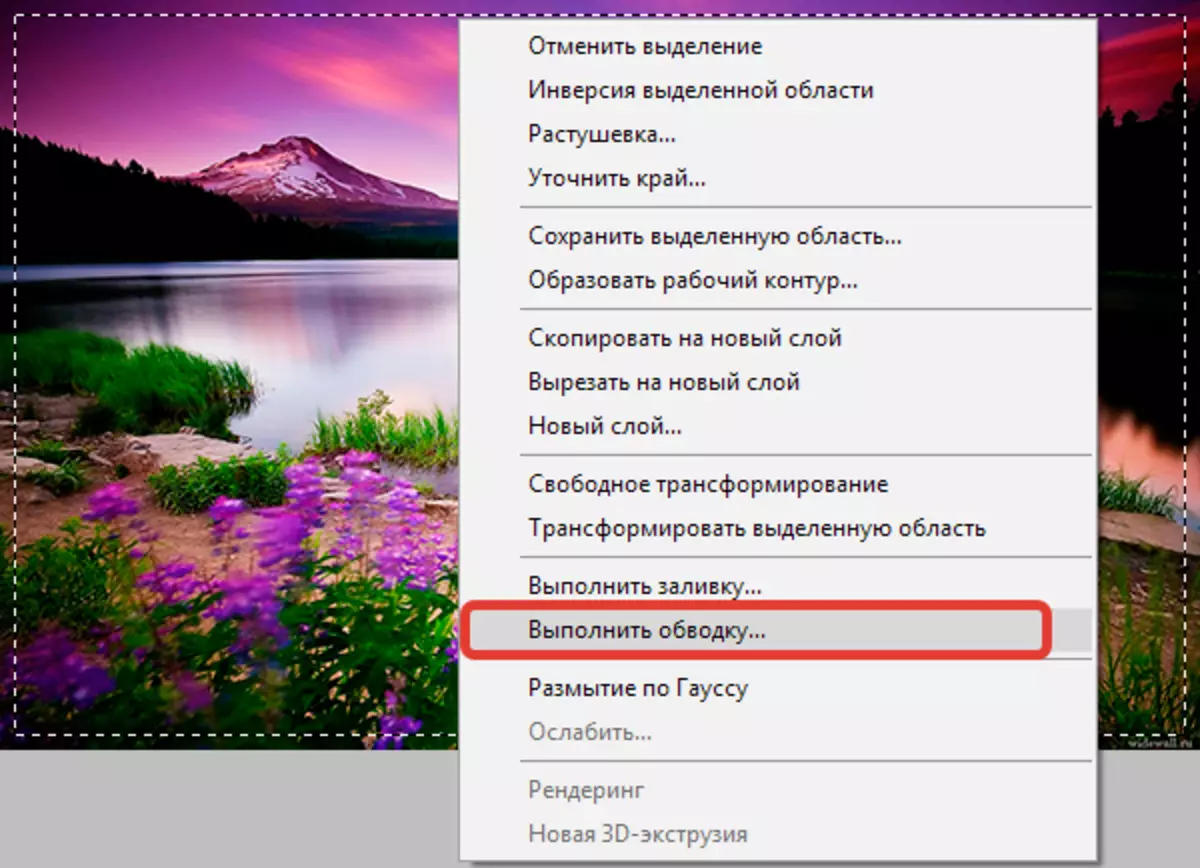
- پيرا ميٽرز کي ترتيب ڏيو.
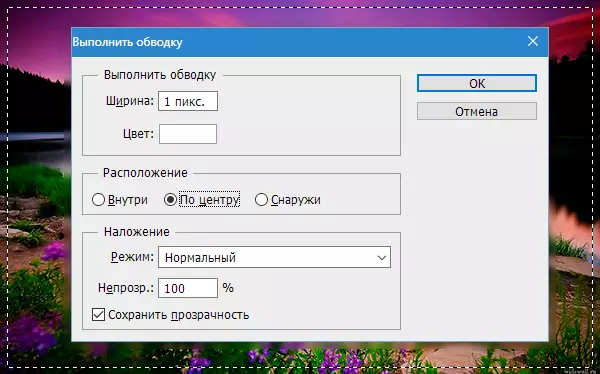
- چونڊ ختم ڪريو (ctrl + d) . حتمي نتيجو:

اختيار 2: گول ڪنڊن
- فوٽوگرافي جي گولن جي زاويه لاء، اوزار چونڊيو "گول ڪنڊن سان" مستطيل ".
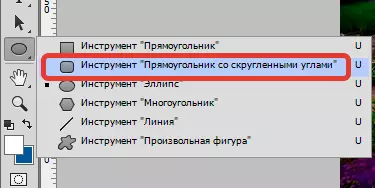
- مٿين پينل تي آئون جشن ملهائيندس "سرڪٽ".

- اسان مستطيل لاء گول ڪنڊن جي ريڊيز کي مقرر ڪيو.
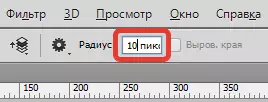
- اسان ڪنورٽر ڪ draw ن ٿا، PKM کي دٻايو ۽ ان کي چونڊ ۾ تبديل ڪيو.
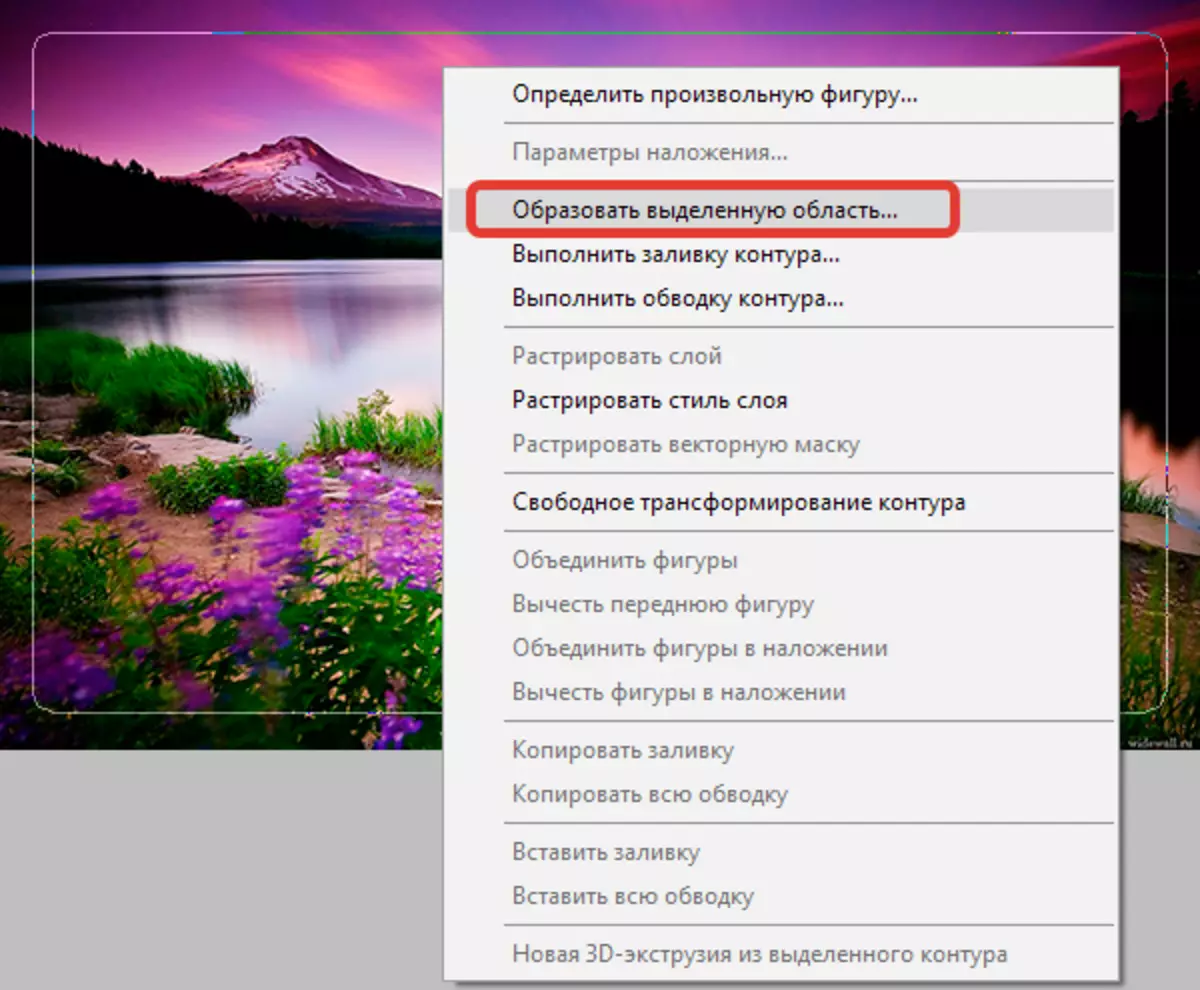
- فيصلي جي لاء قدر "0".
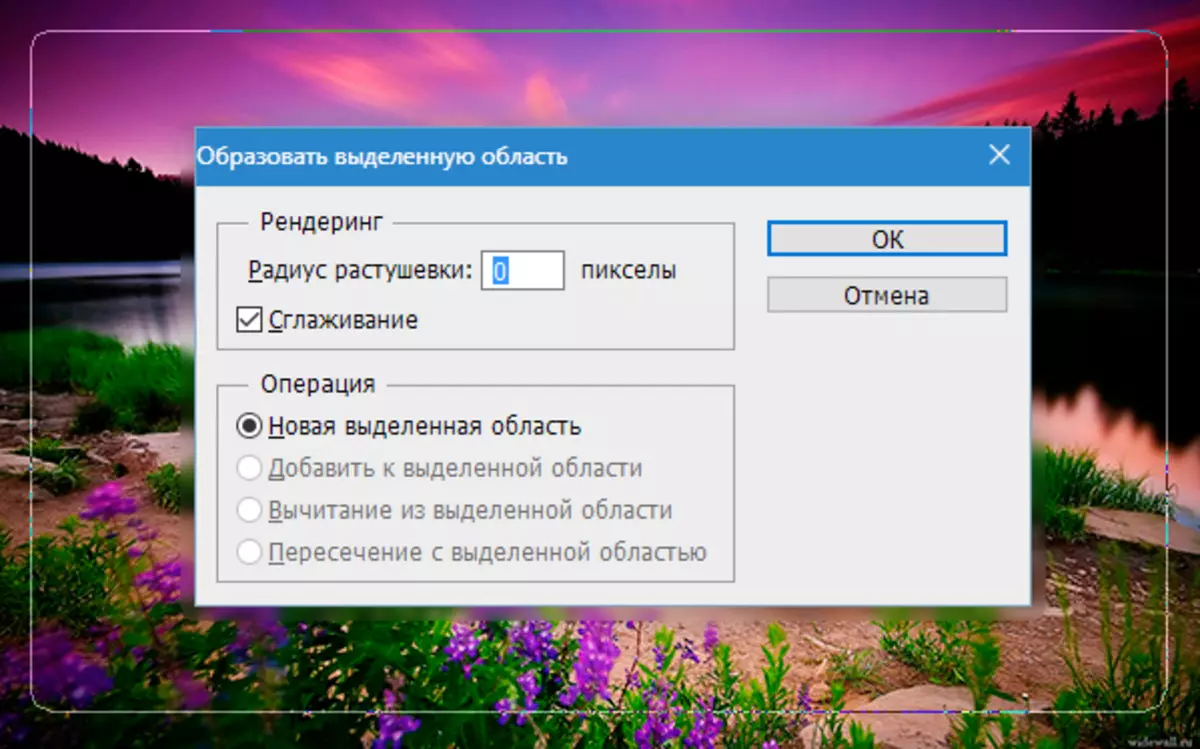
نتيجو:

- علائقي جو ميلاپ داخل ڪريو Ctrl + SHIFT + I ، هڪ نئون پرت ٺاهيو ۽ توهان جي صوابديد تي مختص ڪرڻ کي ڀريو.

اختيار 3: ربن جي ڪنڊن سان فريم
- اسان پهرين فريم لاء سرحد ٺاهڻ لاء عمل کي ورجايو. پوء جلدي ماسڪ موڊ کوليو ( اهم ق.).

- اڳيون، مينيو تي وڃو "فلٽر - ٽچ - ايئر برش".
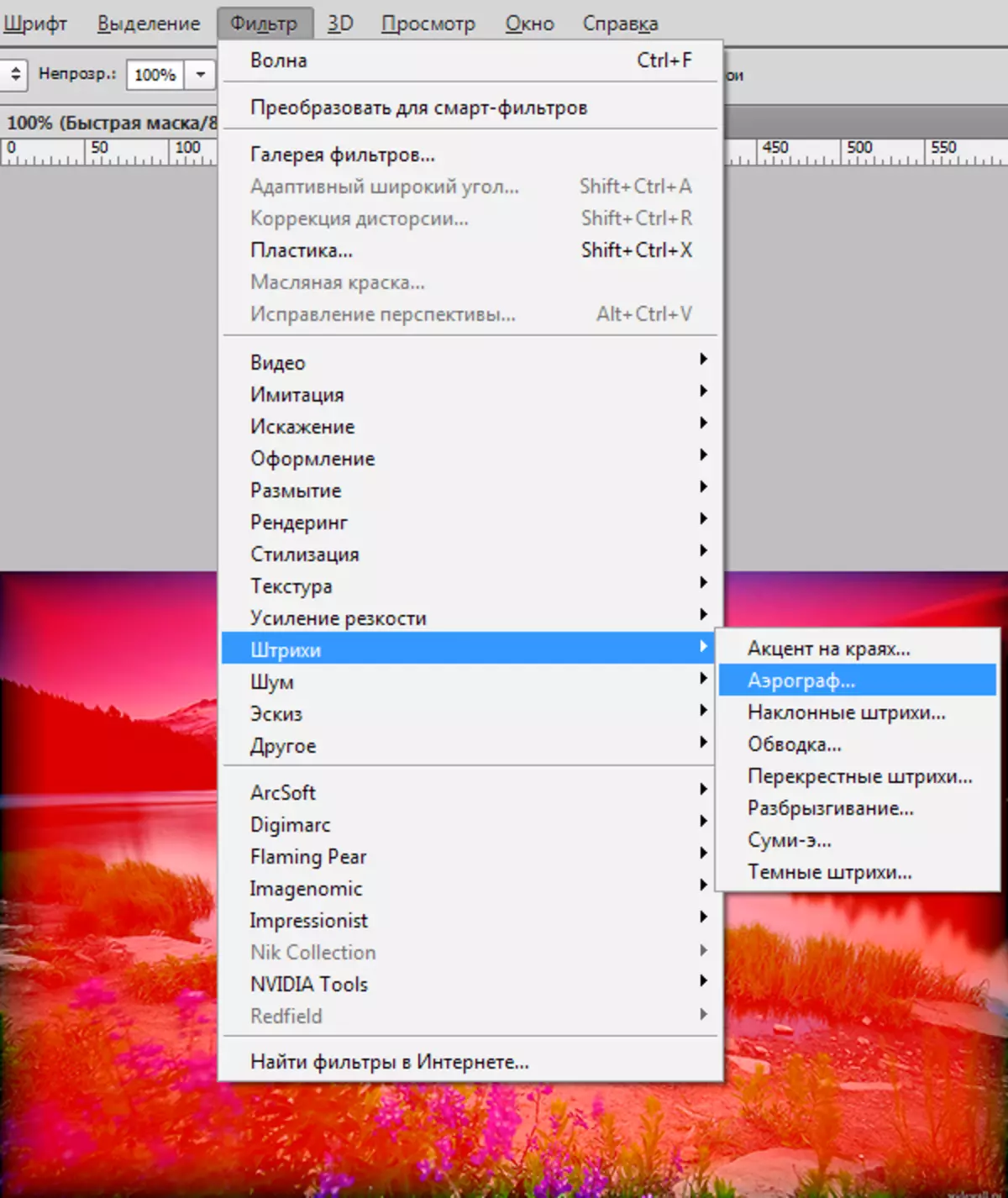
- فلٽر کي پنهنجي صوابديد تي ترتيب ڏيو.
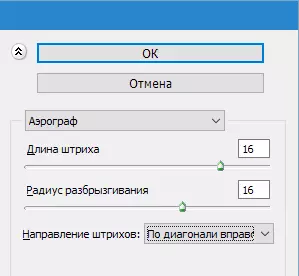
اهو هيٺيان رخ ڪري ٿو:

- تڪڙو ماسڪ موڊ بند ڪريو ( اهم ق. ) ۽ رنگن جي چونڊ کي ڀريو، مثال طور، ڪارو. ان کي نئين پرت تي بهتر ڪيو. چونڊ ختم ڪريو ( Ctrl + D.).

اختيار 4: فريم قدم واري منتقلي سان
- اوزار چونڊيو "مستطيل علائقو" ۽ اسان جي تصوير تي فريم ٺاهيو، ۽ پوء چونڊ کي روڪيو ( Ctrl + SHIFT + I).

- تڪڙو ماسڪ موڊ کوليو ( اهم ق. ) ۽ ڪيترائي ڀيرا اسان فلٽر استعمال ڪندا آهيون "ڊزائن - ٽڪرا" . توهان جي صوابديد تي ايپليڪيشنن جو تعداد.
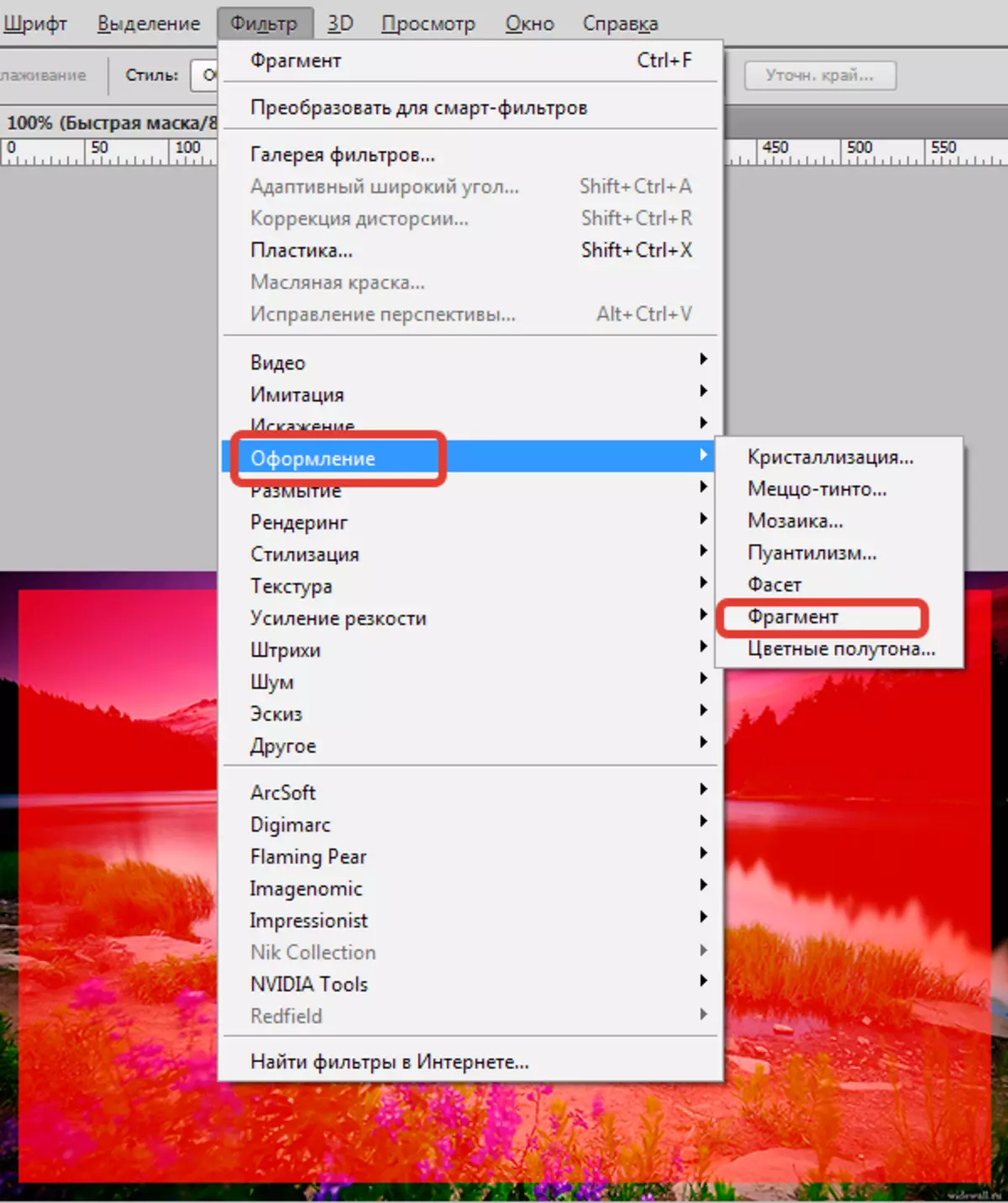
اسان تقريبن هيٺيان حاصل ڪريون ٿا:

- جلدي ماسڪ کي بند ڪيو ۽ نئين پرت تي چونڊيل رنگ کي ڀريو.

هن سبق ۾ اسان کي ڪئين دلچسپ آپشن اسان سکون ٿا. هاڻي توهان جون تصويرون صحيح طريقي سان عمل ڪيون وينديون.
